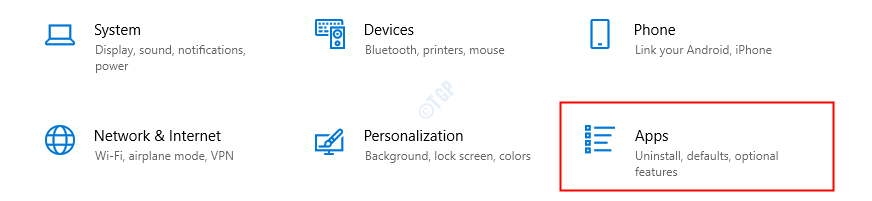Beim Versuch, den Speicherplatz auf dem System mit der Datenträgerbereinigung zu bereinigen, haben Benutzer gemeldet, dass sie den von Windows-Fehlerberichtsdateien in Systemwarteschlange belegten Speicherplatz nicht freigeben konnten. Obwohl es anfangs nicht so störend zu sein scheint, würde die Dateigröße weiter wachsen und das System verlangsamen.
Ursachen
Die möglichen Ursachen können wie folgt sein:
1] Fehlende Administratorrechte: Benutzer benötigen Administratorrechte, um diese Dateien zu löschen.
2] Probleme mit dem Dienstprogramm zur Datenträgerbereinigung.
3] Eine vorhandene, aber mit Windows 7 und Windows 8.
4] Virus oder Malware im System.
Lösung 1] Führen Sie die Datenträgerbereinigung mit Administratorrechten aus
Melden Sie sich entweder als Administrator selbst am System an oder suchen Sie mit der Windows-Suche nach Datenträgerbereinigung, klicken Sie mit der rechten Maustaste auf die Option und wählen Sie Als Administrator ausführen.
1. Suche Fetplattensäuberung in windows 10 suchen.
2. Rechtsklick auf Fetplattensäuberung und dann wählen als Administrator ausführen.
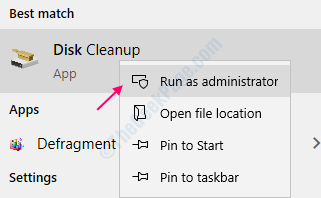
Versuchen Sie es jetzt erneut.
Lösung 2] Löschen Sie die Windows-Fehlerberichterstattungsdateien in der Systemwarteschlange manuell
Das manuelle Löschen der Dateien ist zwar kein Fix, könnte aber vorerst helfen.
1] Drücken Sie Gewinn + R um das Ausführen-Fenster zu öffnen. Kopieren Sie den folgenden Pfad in das Fenster:
%ALLUSERSPROFILE%\Microsoft\Windows\WER\ReportQueue
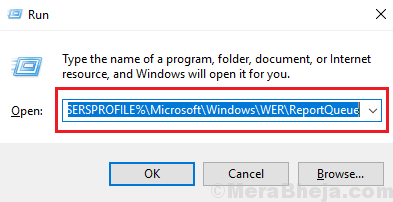
2] Drücken Sie die Eingabetaste und löschen alle Dateien in diesem Ordner.
3] Wenn dieser Pfad nicht funktioniert, versuchen Sie den folgenden Pfad:
%USERPROFILE%\AppData\Local\Microsoft\Windows\WER\ReportQueue
4] Wieder löschen alle Dateien in diesem Ordner.
Ich hoffe es hilft!
Zusätzliche Methode
1] Führen Sie einen vollständigen Systemvirus- und Malware-Scan durch.
2] Aktualisieren Sie Windows. Da dies ein bekanntes Problem mit früheren Versionen von Windows war, muss Microsoft es für Windows 10 behoben haben. Dieser Fix würde durch ein Windows-Update gepusht. Hier ist die Vorgehensweise zum Aktualisieren von Windows.

Fahren Sie danach mit den folgenden Lösungen fort:
1] Führen Sie die Datenträgerbereinigung mit Administratorrechten aus
2] Löschen Sie die Windows-Fehlerberichterstattungsdateien in der Systemwarteschlange manuell